
William Charles
0
3995
559
 Czy kiedykolwiek zrobiłeś prezentację PowerPoint? Oczywiście że masz. Jeśli powiedziałeś “Nie,” Nazwałbym cię kłamcą. W porządku, to może być ekstremalne. Ale większość z nas ma, prawda? Tak powiedziałbym. Więc o co mi chodzi? Chodzi mi o to, że tutaj większość z nas stworzyła PowerPoint i zrobiła prezentację (lub w pewnym momencie), a jednak prawdopodobnie będzie to jedna z najgorzej wykonywanych rzeczy na komputerze.
Czy kiedykolwiek zrobiłeś prezentację PowerPoint? Oczywiście że masz. Jeśli powiedziałeś “Nie,” Nazwałbym cię kłamcą. W porządku, to może być ekstremalne. Ale większość z nas ma, prawda? Tak powiedziałbym. Więc o co mi chodzi? Chodzi mi o to, że tutaj większość z nas stworzyła PowerPoint i zrobiła prezentację (lub w pewnym momencie), a jednak prawdopodobnie będzie to jedna z najgorzej wykonywanych rzeczy na komputerze.
Prezentacje, które widziałem, zrobione na studiach, zarówno przez studentów i instruktorzy, co najmniej zawstydzający. Od śmiesznie długich slajdów instruktorów po studentów, którzy wyglądali, jakby nie wiedzieli, jak to zrobić czytać (czego nie powinni byli robić). Złe prezentacje PowerPoint to epidemia w edukacji, która następnie przechodzi do miejsca pracy. Oczywiście nie chodzi tylko o sam PowerPoint, ale także o prezentera oraz to, jak dobrze mówią i przekazują informacje. Dotknę również tego.
Rozpocznij od konspektu
Podobnie jak podczas pisania raportu, pomocne jest ustalenie konkretnych punktów. Zwykle jest to tylko dla ciebie, aby sprowadzić myśli. Jednak w programie PowerPoint miło jest, aby widzowie zobaczyli, przez co przejdą prezentację, którą zamierzają usiąść. Łączy ich trochę więcej i sprawia, że są zainteresowani, zwłaszcza jeśli na osi czasu było coś, co ich intrygowało. Zarys jest prosty i składa się tylko z dokładnie tych rzeczy, które zamierzasz opisać. Czasami lepiej jest trochę bardziej szczegółowo i rozszerzyć zarys, aby uzyskać więcej informacji na temat podtematów, które zostaną omówione. Zależy to jednak od dokładności prezentacji i wymagań określonych treści, które obejmujesz. Poniżej znajduje się przykład konspektu w prezentacji na temat bezpieczeństwa komputera.
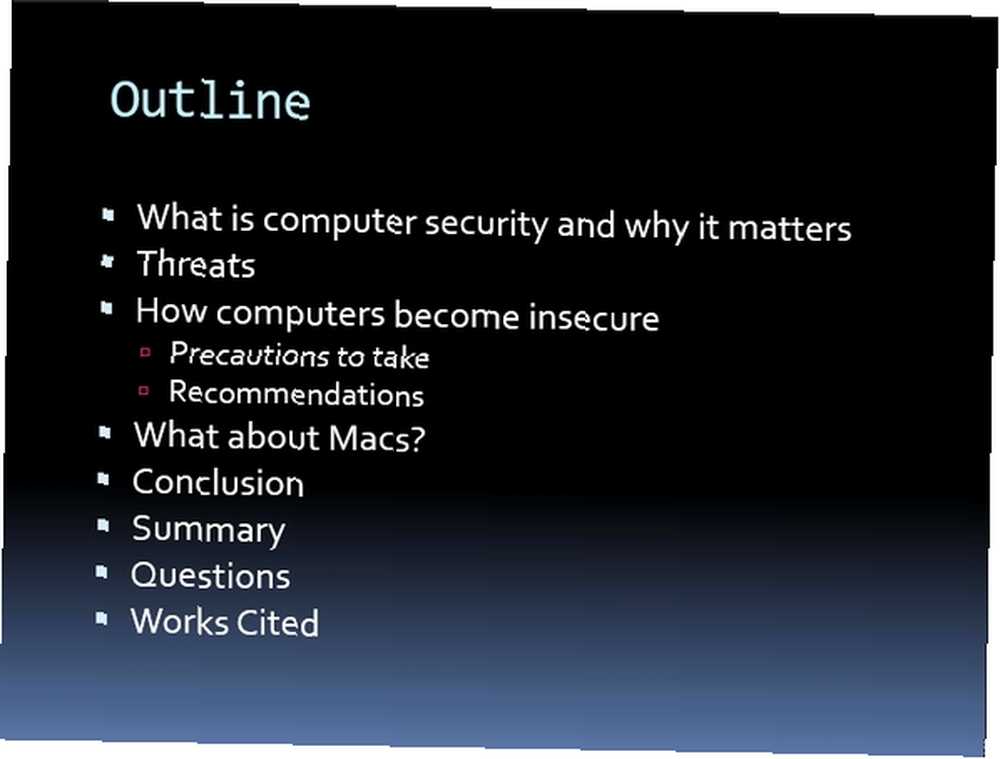
Zachowaj spójność z tematem i układem
Istnieje kilka aspektów ograniczania rozproszenia do minimum i zachowania spójności z motywem i układem w całym programie PowerPoint z pewnością jest w tym znaczącym graczem. Nie chcesz tworzyć myśli, które mogłyby zmienić skupienie odbiorców na twoich treściach i wypowiedziach. Możesz to zrobić, nie tylko utrzymując spójność motywu (to całkiem proste), ale także układ. Na przykład jeśli jeden temat zajmuje dwa slajdy, pamiętaj o oznaczeniu drugiego slajdu i dodaniu “(Nieprzerwany)” na końcu tytułu. To szybko pokaże publiczności, że zajmujesz się tym samym tematem, pomimo przełączania slajdów i skupiając się na temacie, zamiast zastanawiać się, o czym może być ten slajd.
Zapomnij o clipartach, szalonych dźwiękach i fantazyjnych przejściach
Mówiąc o rozrywkach, jest to kolejny duży gracz. Niektóre efekty wizualne mogą być dobre. Jednak nieistotne efekty wizualne lub dźwiękowe (właściwie tylko dowolne dźwięki) i szalone przejścia nie tylko rozpraszają uwagę publiczności, ale także sprawiają, że PowerPoint jest mniej profesjonalny. Polecam trzymać się z dala od większości z nich, takich jak ta zielono-żółta, puszysta rzecz poniżej.

Na studiach miałem instruktora, który kochany wszystkie z tych rzeczy. Uważam, że powinna była uczyć / nauczać w przedszkolu, jeśli to daje ci pojęcie, jak ona (i jej prezentacje) była.
Nie czytaj swojego PowerPointa. Kropka.
Naprawdę? Nadal czytasz swoje PowerPoints? Naprawdę mam nadzieję, że nie. I nie obrażaj się, jeśli to zrobisz, ale musisz przestać - dla dobra ludzkości. Dobra, teraz, kiedy skończyłem szydzić z twojej godności, pozwól, że cię zapytam: czy słyszałeś kiedyś, jak ktoś coś przeczytał? Jeśli są naprawdę dobry w tym, czego wymagają niektóre zawody, ledwo można powiedzieć. Ale jeśli są przeciętne jak większość z nas, brzmi monotonnie i nijako. Nie chcesz, żeby inni tak o tobie myśleli, prawda? To wraca do czemu w pierwszej kolejności dajesz prezentację. Dajesz to, ponieważ ty mieć do? Ponieważ podoba ci się ten temat? A może chcesz, aby odbiorcy przyswoili jak najwięcej wiedzy i treści, aby wprowadzić pozytywne zmiany? Być może jest ich kilka, ale mam nadzieję, że ostatni z nich jest jednym z nich, ponieważ jeśli nie, prawdopodobnie nie przekażesz treści, na które tak ciężko pracowałeś, aby je zbadać i zebrać w sposób, który pozwoli odbiorcom by lubię uczyć się i aplikować.
Wreszcie nie ma powodu, aby czytać to, co widzowie mogą wyraźnie zobaczyć. Twoim celem jako prezentera jest rozszerzenie się poza sam PowerPoint. PowerPoint to po prostu przewodnik i obszerny zarys, który można śledzić podczas prezentacji.
Dostarczanie treści jest tak samo ważne jak sama treść. Oto rozwiązanie, które znalazłem dla tego problemu, który działa świetnie dla mnie. Po utworzeniu programu PowerPoint przejrzyj go i utwórz skrypt. Skrypt może składać się z wszystkiego, co chcesz, od konspektu lub streszczenia prezentacji do pełnego naśladowania tego, co zamierzasz powiedzieć. W całym skrypcie uwzględniaj miejsca, w których będą się pojawiać przejścia slajdów, dzięki czemu nie zapomnisz zmienić slajdów podczas prezentacji. Można zerknąć w dół, aby przeczytać, ale powinieneś już mieć trochę zrozumienia tego, co zamierzasz powiedzieć.
Dostać się do Punkt I zabij sagę
To jest druga strona nie czytania tego, co zamierzasz powiedzieć. Trudno jest zapewnić sensowną prezentację, ilekroć wszystko, co robisz, to czytanie punkt po punkcie (do tego właśnie służy skrypt). Ale nie umieszczaj tego skryptu w samych slajdach. Może to zabrzmieć dla ciebie rozsądnie, ale miałem instruktora, którego slajdy były tak pełne, że zajęło mi dużo czasu, aby uzyskać od nich najważniejsze informacje i ważne informacje. Dość frustrujące, gdy próbuję się uczyć. Ale nie chodzi tylko o naukę - co powiesz na miejsce pracy, kiedy Twój PowerPoint musi być zasobem dla innych? Nie chcą tracić czasu na przeglądanie powieści podobnych do powieści. Tak więc, jak mówi tytuł, przejdź do rzeczy - nazywa się MocPunkt z jakiegoś powodu, a nie “PowerSaga.”
Używaj mediów, ale wysokiej jakości mediów
Wcześniej mówiłem o niestosowaniu zwariowanych obrazów, takich jak Clip Art lub inne rozpraszające media. To nie znaczy, że nie możesz go w ogóle używać. Zdjęcia, filmy, a nawet klipy audio mają swoje miejsce w stosownych przypadkach. Kluczowe słowo tam. Nie miej przypadkowego zdjęcia tylko po to, aby wypełnić miejsce. Zamiast tego znajdź coś, co odnosi się do tego, o czym mówisz. Jest to plus, jeśli dodaje jakości do tego, co już mówisz, ale jeśli to tylko po to, aby slajd wyglądał mniej sterylnie, to też jest w porządku. Po prostu upewnij się, że ma to związek z tym, co relacjonujesz, i nie odwróci uwagi odbiorców.
Skorzystaj z dostępnych zasobów
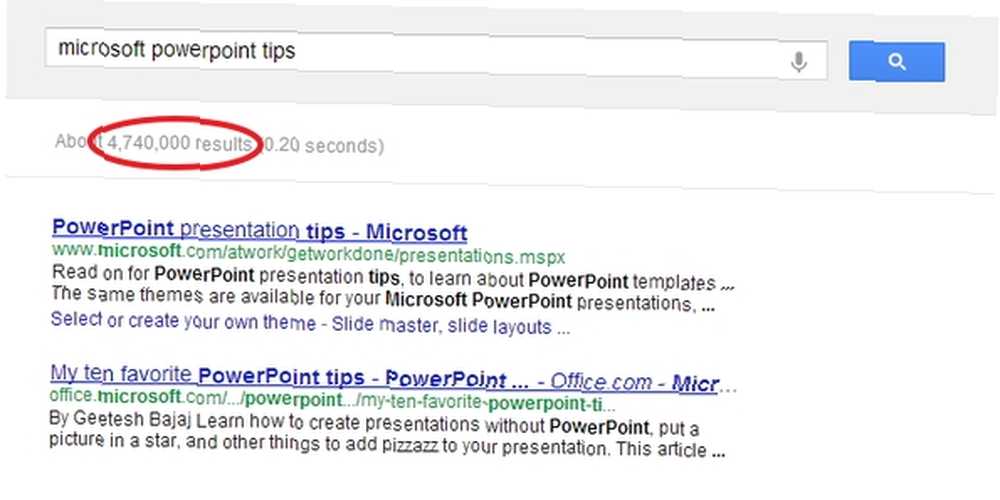
Być może zdarzyło Ci się, że wpadłeś na pomysł na coś, co chciałbyś zrobić, ale nie miałeś wiedzy, jak go wdrożyć w programie PowerPoint. Nie zapomnij o zwykłym przeszukiwaniu Internetu. Oczywiście na stronie Microsoft jest wiele wskazówek i informacji i jest to świetny zasób dla takich rzeczy jak ten. Ale nawet szybkie wyszukiwanie w preferowanej wyszukiwarce przyniesie fantastyczne wyniki, ponieważ prawdopodobnie był ktoś, kto zastanawiał się nad tym samym i znalazł rozwiązanie.
Wszystko spoczywa na Tobie, Prezencie

Przyciągnięcie uwagi publiczności od samego początku ma kluczowe znaczenie dla powodzenia prezentacji i jej wpływu na nią. Zacznij od chwytliwej linii, intrygującej statystyki lub pytania, które wzbudzi ich ciekawość. Kiedy już to zrobisz, musisz to utrzymać. Robisz to, postępując zgodnie z poprzednimi wskazówkami wymienionymi tutaj i jeszcze jedną rzeczą: wibracją, którą emitujesz. Jesteś zdenerwowany? Czy jesteś zrelaksowany i sam? Musisz być tym drugim, cokolwiek by to nie było. Nie martw się, jeśli uważasz, że Twoja osobowość jest nieodpowiednia do prezentowanych treści - nie próbuj jej zmieniać. Zamiast tego zaufaj instynktowi i bądź sobą. Na przykład, jeśli jesteś zabawny, rzuć swój humor tu i tam. Lub jeśli mówisz poważniej, zrób to zamiast tego. Kluczem jest przekazanie pewności siebie, swojej pracy i prezentowanych treści.
Ćwiczyć. Ćwiczyć. Ćwiczyć. (I nie odkładaj tego)
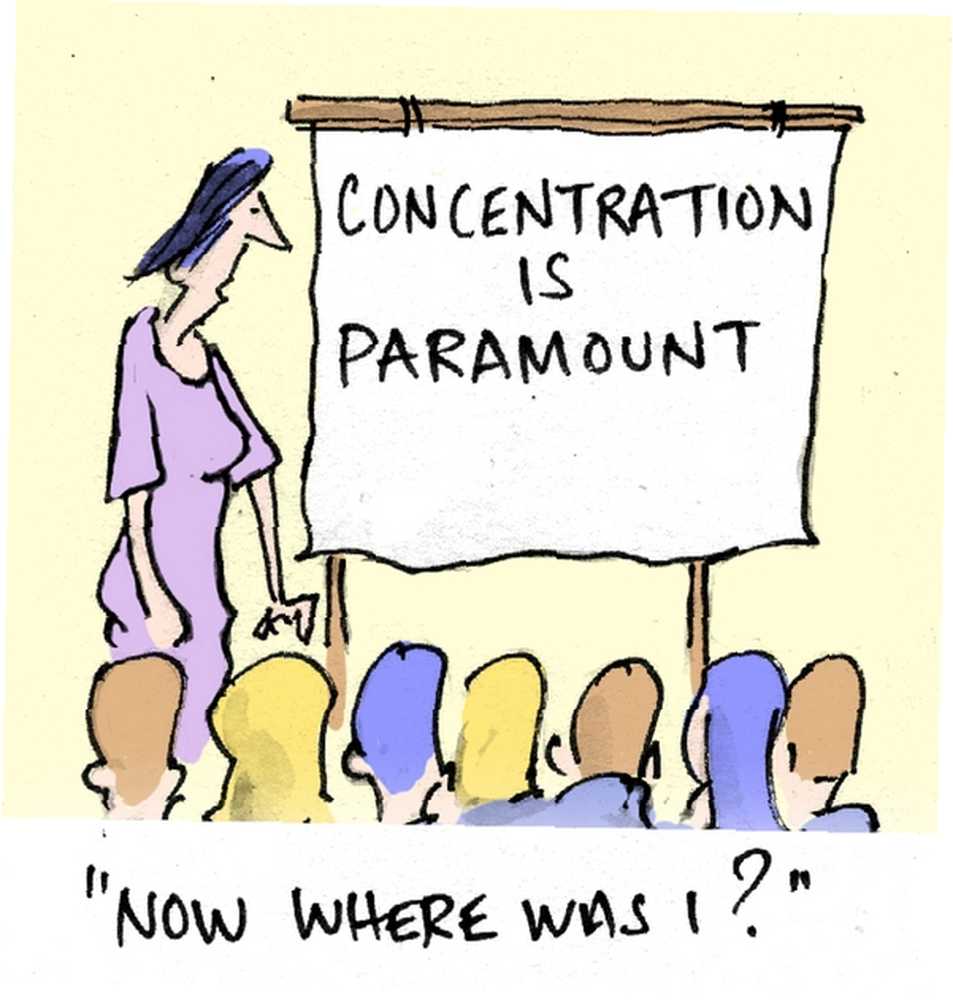
Więc jak możesz być pewny tych rzeczy? Proste - ćwiczenie. Powinieneś zapamiętać całą prezentację (nie PowerPoint). W ten sposób poprawi się przepływ informacji, ukaże pewność siebie, zapobiegnie suchym prezentacjom (monotonia) i czytaniu slajdów oraz lepiej przyciągnie uwagę publiczności. Odłożenie tego tylko zwiększy negatywne i zmniejszy pozytywne. Więc nie zwlekaj i wyprzedzaj grę.
Kopia zapasowa (ponieważ Twój “Tata nauczył cię dobrze”)
Doh! Właśnie zapisałeś swój PowerPoint w jednym miejscu - jedynym dysku flash, jaki posiadasz. W drodze do budynku upuściłeś go w kałuży błota. Mam nadzieję, że to nadal działa - twoja praca / ocena i inni ludzie polegają na tobie. Jeśli tak się nigdy nie stało, wszyscy wiemy o kimś, komu się to przydarzyło. Tworzenie kopii zapasowych jest rozsądne, więc zrób to! Jest bezpłatny (głównie) i naprawdę nie ma powodu, aby tego nie robić, z wyjątkiem własnego lenistwa - co jest po prostu żałosne, że pozwalasz mu przeszkodzić. Wiesz, że żałowałbyś tych czasów, których nie zrobiłeś kopii zapasowej, gdyby coś takiego się stało, więc czemu nie zapobiec temu stresowi i po prostu robić rzeczy od samego początku.
Jest na to kilka sposobów. Po pierwsze, miej wiele lokalizacji tego samego pliku w różnych źródłach. Więc jeśli masz plik na komputerze, umieść go również na dysku flash. Jeśli zamierzasz przynieść tylko dysk flash do podłączenia do innego komputera w celu prezentacji, spróbuj użyć usługi w chmurze The Cloud Storage Showdown - Dropbox, Google Drive, SkyDrive i więcej The Cloud Storage Showdown - Dropbox, Google Drive, SkyDrive & Więcej Scena przechowywania w chmurze rozgrzała się ostatnio, z długo oczekiwanym wejściem Google i odnowionym SkyDrive od Microsoft. Dropbox od dawna nie jest kwestionowany przez głównych graczy, ale to się zmieniło… takie jak Dropbox, SugarSync, SkyDrive lub Google Drive. Istnieje również wiele innych usług, ale są to moje ulubione wybory, SugarSync to mój ulubiony SugarSync: najbardziej wszechstronna usługa bezpłatnej kopii zapasowej i synchronizacji plików SugarSync: najbardziej wszechstronna usługa bezpłatnej kopii zapasowej i synchronizacji plików w żadnym wypadku nie jest nową rozmową ani tematem. Jeśli szukasz w Google “kopia zapasowa pliku” prawdopodobnie będziesz przytłoczony usługami i artykułami na ten temat. To ogromny… Inną opcją jest posiadanie zarówno przenośnego dysku twardego, jak i dysku flash (lub dwóch urządzeń tego samego typu), w ten sposób, jeśli nie masz pewności co do niezawodności połączenia internetowego, nadal masz kopię zapasową. Nie jestem wybredna w jaki sposób tworzysz kopię zapasową, tak długo jak ty zrobić i jego niezawodny.
Dodatkowo, zapisz podczas pisania twój PowerPoint i skrypt prezentacji. Nazwij pliki od początku, a następnie po prostu użyj “Ctrl + S” podczas pisania. Nie mogę policzyć, ile razy to zrobiłem w tym artykule. Nawet jeśli myślisz o oszczędzeniu pośrednictwa - po prostu zrób to. To zajmuje tylko sekundę i oszczędza godziny frustracji.
Wniosek
Podsumowując, pamiętaj, że jest wiele rzeczy, które możesz zrobić, aby twój PowerPoint był przyjemniejszy do czytania i po prostu rozumienia. To powiedziawszy, pozostałe 50% masy zależy od tego, jak dobrze prezentujesz materiał. Obaj muszą być zgodni, aby przyciągnąć uwagę odbiorców i upewnić się, że w pełni rozumieją treść, nad którą tak ciężko pracowaliście. Ale to nie koniec. Musisz skoncentrować treść na potrzebach i zainteresowaniach odbiorców. Jeśli nie leży to w ich szczególnym zainteresowaniu, możesz to zrekompensować poprzez prezentację samych treści za pomocą analogii, aby powiązać je z nimi w jak największym stopniu i własną osobowością. Te rzeczy w połączeniu z pewnością zdobytą dzięki powtarzalnemu studiowaniu skryptu prezentacji sprawią, że publiczność pozostanie zaintrygowana. Na koniec nie zapomnij o tworzeniu kopii zapasowych. Może to wydawać się kłopotem, ale pamiętaj, że jest o wiele więcej, gdy musisz odtworzyć wszystko, co straciłeś.
Aby uzyskać więcej pomocnych wskazówek, zapoznaj się z 10 poradami PowerPoint na temat przygotowania profesjonalnej prezentacji 10 porad PowerPoint na temat przygotowania profesjonalnej prezentacji 10 porad PowerPoint na temat przygotowania profesjonalnej prezentacji Użyj tych wskazówek Microsoft PowerPoint, aby uniknąć typowych błędów, utrzymać zaangażowanie odbiorców i stworzyć profesjonalistę prezentacja. autor: Tina i Reguła PowerPoint 10–20-30 autorstwa Guy Kawasaki.
Zdjęcie: Ręka przebija się przez biel za pośrednictwem Shutterstock | Żółta zabawka przez Shutterstock | Uroczy komiks Furry FerretConcentration za pośrednictwem Shutterstock | Ilustracja biznesmen przez Shutterstock











